Spis treści
Szybki start do odzyskiwania danych z uszkodzonego Pen Drive
- Krok 1. Podłącz Uszkodzony pendriveaby zeskanować.
- Podłącz swój pendrive do komputera i uruchom oprogramowanie do odzyskiwania pendrive'a od EaseUS.
- Krok 2. Zeskanuj pen drive i podglądaj pliki, klikając je dwukrotnie w wyniku.
- Krok 3.Odzyskaj pliki z pendrivei zapisz.
- Więcej szczegółów...
Co zrobić, gdy pendrive lub karta SD ulegną uszkodzeniu?
Szukasz sposobu na naprawę uszkodzonego pendrive'a, karty SD lub dysku twardego w komputerze, aparacie lub telefonie komórkowym? Nie wiesz, co zrobić, gdy urządzenie pamięci masowej nagle przestanie działać, ulegnie uszkodzeniu lub nawet nie zostanie rozpoznane przez komputer?
Zrelaksować się! Oto trzy rzeczy do zrobienia, jeśli nie wiesz, co zrobić, gdy masz do czynienia z uszkodzeniem pendrive'a, USB lub karty SD. Te małe sztuczki są łatwe do wykonania, ale wystarczająco silne, aby rozwiązać typowe objawy nieprawidłowego działania.
Wskazówka 1.Spróbuj podłączyć urządzenie do pobliskiego komputera
Jeśli w pobliżu znajduje się bezczynny komputer, wypróbuj go przynajmniej raz, zwłaszcza jeśli chodzi o Nie rozpoznano urządzenia USB Ten sposób pomaga wykluczyć nieudany problem z połączeniem.
Wskazówka 2.Zmień literę dysku i ścieżkę
Konflikt liter dysku może również powodować niewykrywalne urządzenie. Możesz uzyskać dostęp do zarządzania dyskami systemu Windows (Ten komputer/Mój komputer -> Zarządzaj -> Zarządzanie dyskami).
Spróbuj przypisać do niego nową literę dysku. Dzięki unikalnej literze dysku podłączony dysk powinien ponownie pojawić się normalnie.
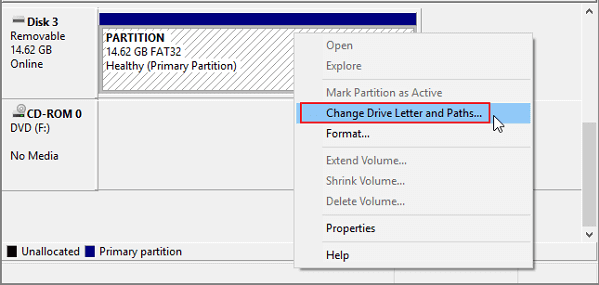
Wskazówka 3.Zaktualizuj sterownik urządzenia
Jeśli nie znajdziesz śladu prawidłowo podłączonego dysku ani w Eksploratorze plików systemu Windows, ani w Zarządzaniu dyskami systemu Windows, możesz przejść dalej do Menedżera urządzeń systemu Windows (Ten komputer/Mój komputer -> Zarządzaj -> Menedżer urządzeń).

Rozwiń kontrolery uniwersalnej magistrali szeregowej i kliknij prawym przyciskiem myszy każdy rodzajowy koncentrator USB, aby zaktualizować sterownik, aż urządzenie ponownie pojawi się na komputerze.
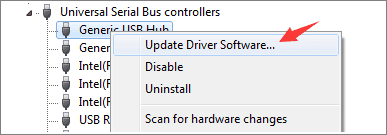
Jeśli wszystkie te szybkie poprawki nie działają dla Ciebie, nie martw się. W poniższych akapitach znajdziesz trzy narzędzia do naprawy pendrive'a do naprawy uszkodzonego pendrive'a / karty SD.
Najlepsze oprogramowanie do naprawy pendrive'a 3
Gdy pendrive, dysk flash USB lub karta SD ulegnie uszkodzeniu, komputer nie będzie mógł ich wykryć, a dane na nim mogą stać się niedostępne. Zauważysz, że pendrive lub karta SD nie zareagują na żadne operacje. Jak więc rozwiązać ten problem i naprawić pendrive lub kartę SD? Tutaj znajdziesz trzy uniwersalne narzędzia do naprawy pendrive'ów wraz z kawałkiemo oprogramowaniu do odzyskiwania danych, w celu pełnego odzyskania pendrive'a/karty SD po uszkodzeniu.
Zalecane narzędzia działają prawie tak samo pod względem skuteczności, więc wybierz to, które najlepiej odpowiada Twoim potrzebom.
No.1 natywne narzędzie sprawdzania dysku systemu Windows
Zakładając, że w pendrive'u USB występują błędy logiczne, możesz je łatwo naprawić, naprawiając strukturę plików. System Windows ma jedno świetne narzędzie do inicjowania kontroli i naprawy.
Krok 1.Upewnij się, że problematyczny pendrive jest podłączony do komputera. Otwórz Eksplorator plików Windows, kliknij prawym przyciskiem myszy dysk wymienny i wybierz „Właściwości”.
Krok 2.Przejdź do zakładki „Narzędzia”, a następnie przycisk „Sprawdź”.
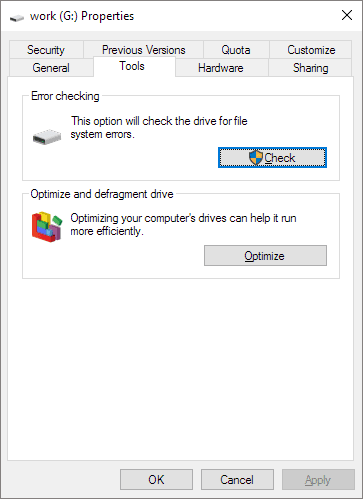
Krok 3.Zaznacz oba pola wyboru przed sobą: [1] Automatycznie napraw błędy systemu plików” oraz [2] Skanuj w poszukiwaniu uszkodzonych sektorów i próbuj je odzyskać.
Krok 4.Kliknij „Start” i poczekaj. Zamknij okno po zakończeniu procesu skanowania i naprawy.
Wiersz polecenia nr 2 systemu Windows - CHKDSK
Polecenie CHKDSK to bardzo skuteczna metoda naprawy uszkodzonego, uszkodzonego i niedziałającego dysku flash USB, pendrive'a, karty SD lub partycji dysku twardego. Może być również stosowany do naprawy uszkodzonego zewnętrznego dysku twardegolub HDD/SSD z łatwością.
Zauważ, że ta poprawka może powodować poważne problemy z utratą plików podczas uruchamiania polecenia. Dlatego upewnij się, że masz dostęp do swoich danych i zapisujesz je w innym bezpiecznym miejscu za pomocąoprogramowania do odzyskiwania plików EaseUS.
Krok 1.Podłącz problematyczne urządzenie pamięci masowej do komputera.
Krok 2.Kliknij Start i wpisz:cmd, naciśnij Enter, aby otworzyć wiersz polecenia.
Krok 3.Wpisz chkdsk h: /f /r /x lub chkdsk h: /f i naciśnij Enter. (h: będzie literą dysku pendrive/karty SD.)
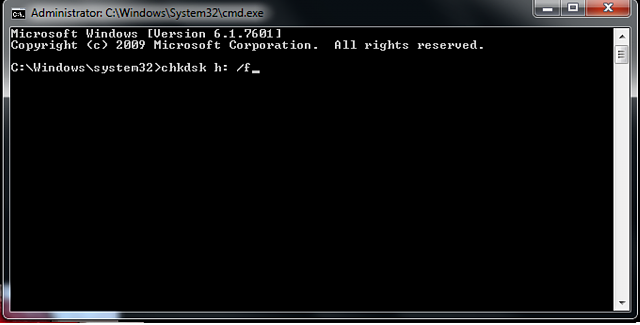
Poczekaj na zakończenie procesu. Wtedy otrzymasz z powrotem swój upragniony, zdrowy pendrive, USB lub kartę SD.
No.3 Darmowe narzędzie do naprawy komputera od innej firmy
Jeśli wiersz poleceń nie jest idealnym wyborem, możesz zastosować to alternatywne narzędzie wiersza poleceń - EaseUS CleanGenius. Użyj tego narzędzia jednym kliknięciem, aby naprawić błąd systemu plików na dysku twardym.
EaseUS CleanGenius to przyjazne dla użytkownika narzędzie do naprawy komputera, które jest zarówno bezpieczne, jak i lekkie. To doskonała alternatywa dla polecenia CHKDSK. Użyj tego narzędzia jednym kliknięciem, aby łatwo naprawić uszkodzony system plików.
Krok 1. POBIERZ EaseUS CleanGenius na swój komputer i zakończ instalację.
Krok 2. Uruchom oprogramowanie. Kliknij „Optymalizacja”, a następnie wybierz „Pokazywanie pliku”.
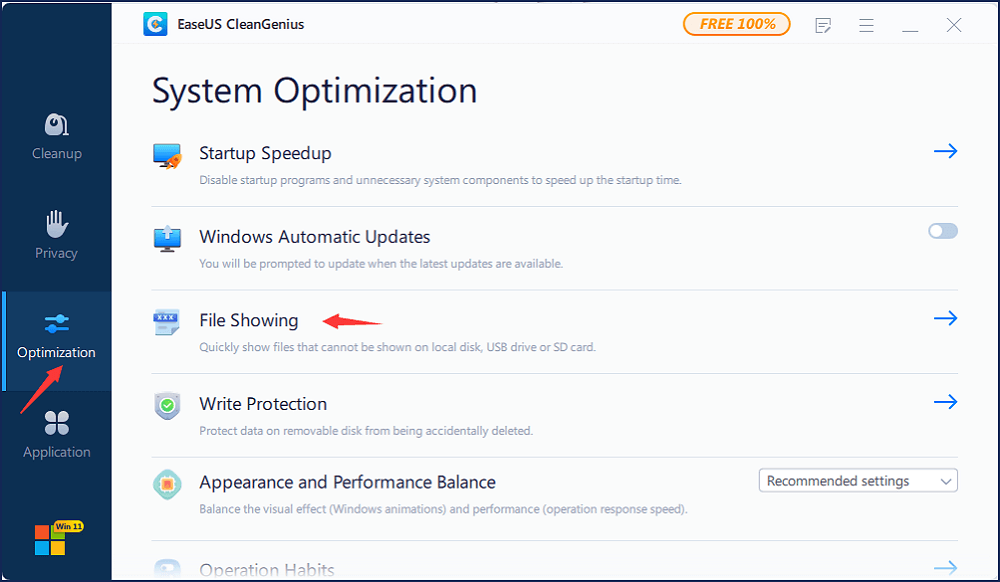
Krok 3. Wybierz dysk z uszkodzonym systemem plików. Zaznacz opcję „Sprawdź i napraw błąd systemu plików” i kliknij „Wykonaj”.
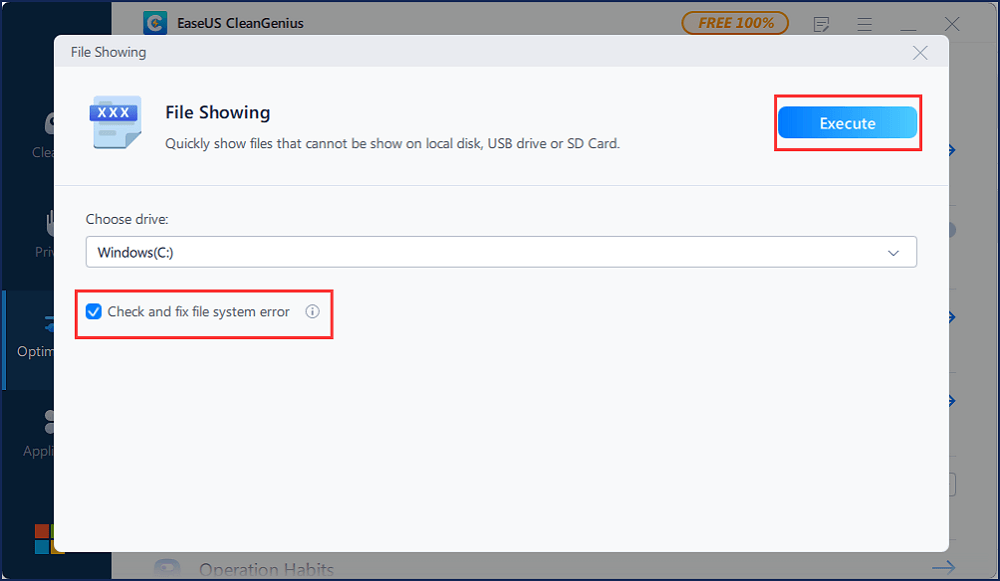
Krok 4. Poczekaj, aż narzędzie wykona zadanie naprawy. Następnie kliknij przycisk „tutaj”, aby sprawdzić dysk.
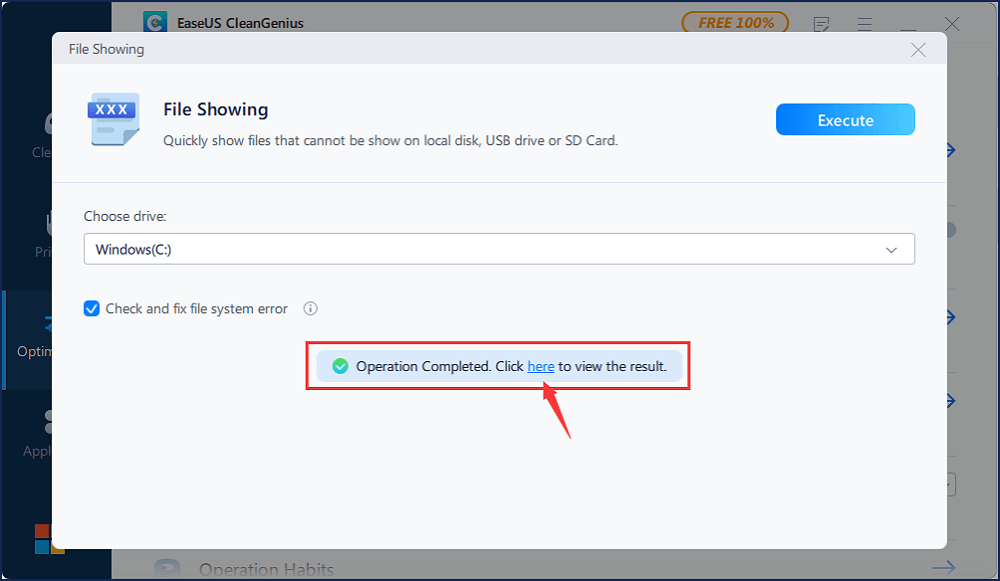
Jak odzyskać dane z uszkodzonego pendrive'a?
Mamy nadzieję, że większość problemów z korupcją wynikających z błędów logicznych ma rozwiązanie do odzyskiwania danych. Jeśli widzisz, że pendrive wyświetla komunikaty o błędach, takie jak „musisz go sformatować, zanim będziesz mógł z niego korzystać”, „nieprawidłowy system plików RAW”, „nieprzydzielony” itp., możesz szczęśliwie skorzystać z pomocy profesjonalnego odzyskiwanie plików z pendrive przez darmowy program do pobierania z niego danych, nawet jeśli jest on w tej chwili niedostępny. Jeśli rozmiar plików i danych zapisanych na uszkodzonym urządzeniu przekracza 2 GB, konieczne będzie uaktualnienie tego bezpłatnego oprogramowania do odzyskiwania pendrive'a do wersjiPro versionw celu przywrócenia nieograniczonej ilości danych.
Te kroki pokazują, jak odzyskać utracone pliki z pendrive'a. Możesz również zastosować tę metodę do wszystkich dysków zgodnych z systemem Windows.
Przestań używać karty natychmiast po utracie plików. Dalsze korzystanie z karty znacznie zwiększyłoby możliwość nadpisywania danych, co uniemożliwiłoby odzyskanie danych.
Krok 1: Podłącz kartę pamięci, USB, kartę SD do komputera Włóż kartę do czytnika kart i podłącz czytnik kart do działającego komputera.

Krok 2: Uruchom oprogramowanie do odzyskiwania danych firmy EaseUS i zeskanuj kartę.
Uruchom program EaseUS Data Recovery Wizard na komputerze i wybierz kartę w kolumnie External Devices. Następnie kliknij Scan, aby rozpocząć wyszukiwanie utraconych danych na karcie SD.

Krok 3: Sprawdź i przywróć utracone dane. Możesz sprawdzić i przejrzeć znalezione pliki, klikając dwukrotnie każdy z nich.
Następnie kliknij Odzyskaj, aby zapisać pliki w bezpiecznym miejscu na komputerze lub zewnętrznej pamięci masowej.

Dodatkowa poprawka uszkodzonego pendrive'a - format
Po odzyskaniu ważnych danych z uszkodzonego urządzenia pamięci masowej możesz je teraz bezpośrednio sformatować, aby naprawić uszkodzony lub uszkodzony pendrive lub kartę SD.
Krok 1.: Podłącz pendrive/kartę SD do komputera.
Krok 2.: Kliknij prawym przyciskiem myszy Ten komputer/Mój komputer i kliknij Zarządzaj.
Krok 3.: Kliknij Zarządzanie dyskami.
Krok 4.: Kliknij prawym przyciskiem myszy uszkodzony lub niedziałający pendrive/kartę SD i wybierz Format.
Krok 5.: Zresetuj literę dysku, system plików i inne niezbędne ustawienia pendrive'a lub karty SD.
Krok 6.: Kliknij OK, aby zakończyć proces.
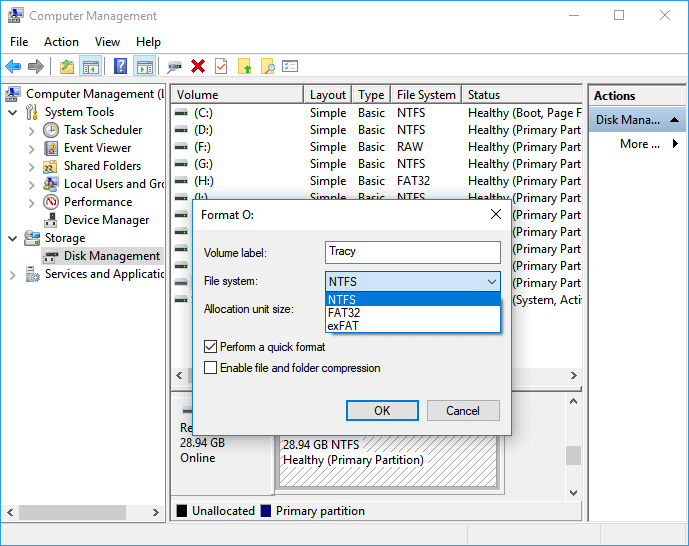
Możesz również obejrzeć ten przewodnik wideo, aby sprawdzić, jak odzyskać dane USB na 2 sposoby.
Powiązane artykuły
-
Jak naprawić system Windows uruchamiający się w trybie odzyskiwania
![author icon]() Arek/2024/01/10
Arek/2024/01/10
-
Jak odzyskać usunięty plik Excel w systemie Windows 11/10 | 4 najlepsze wybory
![author icon]() Arek/2023/11/29
Arek/2023/11/29
-
Napraw zewnętrzny dysk twardy Iomega, który nie wyświetla się na komputerze Mac, na 5 sposobów
![author icon]() Arek/2023/12/19
Arek/2023/12/19
-
Jak naprawić błąd niebieskiego ekranu zarządzania pamięcią | Poprawki BSOD-ów
![author icon]() Arek/2024/02/08
Arek/2024/02/08